הפוך את הרקע הלבן של תמונה לשקוף
רוב האנשים בתעשיית המסחר האלקטרוני עוסקים כעת בטכניקה הזו, שבה הם משתמשים ברקע שקוף. זה הופך את התמונות, הלוגו והמוצרים שלהם למושכים יותר עבור הצופים. אומרים ששימוש ברקע שקוף גורם למראה מחזה עם סידור צבע ברקע. לא פלא שאנשים רבים מחפשים כלים ליצירת רקע שקוף לתמונות שלהם. זו הסיבה שהפוסט הזה מתכנן לעזור לאנשים פשוטים איך להפוך רקע לבן שקוף.

- חלק 1. איך להפוך את הרקע הלבן לשקוף באינטרנט
- חלק 2. איך להפוך רקע לבן לשקוף בפוטושופ
- חלק 3. השוואה בין שני עורכי התמונות
- חלק 4. שאלות נפוצות על הפיכת רקע לבן לשקוף
חלק 1. איך להפוך את הרקע הלבן לשקוף באינטרנט
ישנן דרכים רבות להפוך את הרקע הלבן לשקוף. אבל המועיל ביותר עבור כל משתמש הוא כלי מקוון. ואחד מעורכי תמונות הרקע המקוונות הללו הוא מסיר רקע של Vidmore באינטרנט. כפי שהשם אומר, הכלי הזה הוא תוכנית שאתה יכול לגשת אליה באופן מקוון. זה רק אומר שאתה יכול להשתמש בכלי זה בכל מצב בכל מקום. מלבד זאת, אתה יכול גם לנווט בעורך הרקע הזה במכשירים ניידים במערכות ההפעלה Mac ו-Windows.
Vidmore Background Remover Online יש בינה מלאכותית. AI זה יגרום למשתמשים להקל על העומס שלהם מכיוון שהוא הופך מיד כל רקע לשקוף. רוב האנשים אוהבים את העורך המקוון הזה מכיוון שהם לא צריכים שרביט קסמים או כלי בחירה כדי להסיר את הרקע של התמונות שלהם.
מלבד זאת, הוא מכיל גם כלי עריכה חיוניים כמו היפוך, חיתוך ושימוש בתמונה אחרת כרקע. Vidmore Background Remover Online הוא אכן אלוף בכל הקשור לתאימות. הגישות שלהלן יעזרו לך להפוך את הרקע הלבן של התמונה שלך לשקוף.
שלב 1: ראשית, הכן את התמונה ואת החיבור לאינטרנט. לאחר מכן, נווט למנוע החיפוש שלך והקלד את מסיר הרקע של Vidmore Online. לאחר הגעתך למסך הראשי, תוכל כעת ללחוץ על העלה פורטרט כפתור באמצע. על ידי סימון כפתור זה, תהיה לו גישה לקבצים שלך. בחר את התמונה שברצונך שתהיה לה רקע שקוף. אבל אם אתה אוהב גישה מהירה יותר, גרור ושחרר את התמונה לחלון.
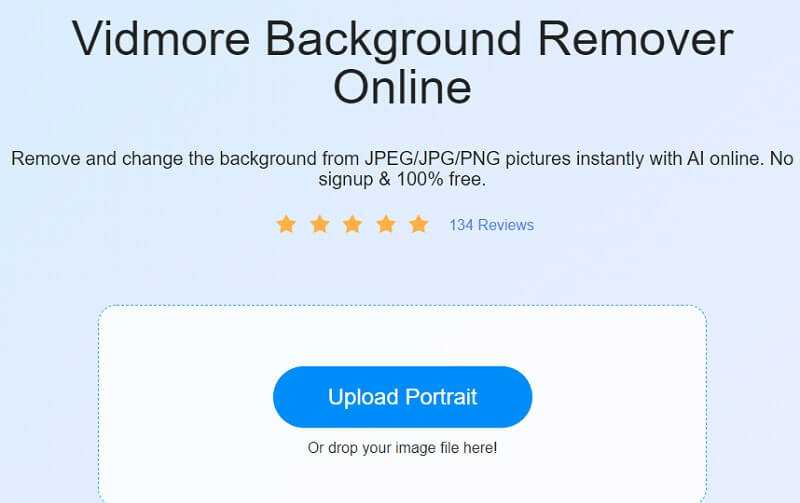
שלב 2: לאחר הפלת התמונה על החלון, בינה מלאכותית תבדוק אותה ותסיר אוטומטית את הרקע הלבן של התמונה שלך.
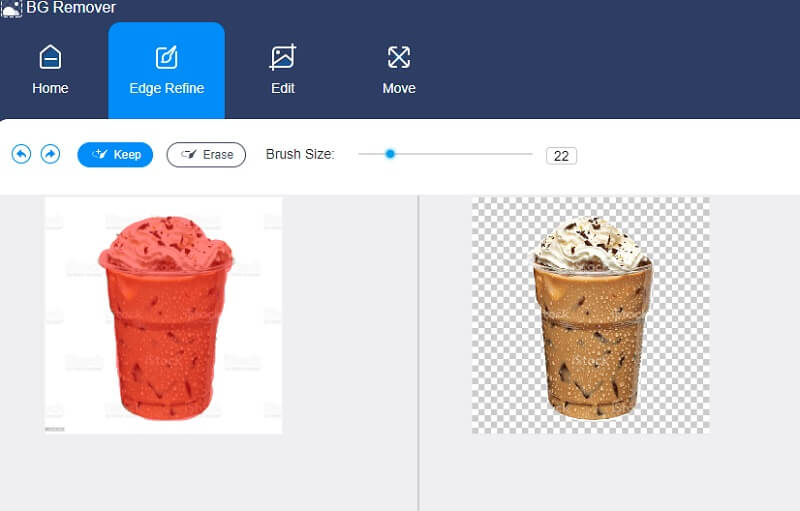
שלב 3: לאחר הסרת הרקע הלבן של התמונה שלך, תוכל גם לבצע כמה שינויים כמו חיתוך, סיבוב והיפוך. וכדי לגשת לכלים האלה, לחץ על לַעֲרוֹך לשונית, שתפנה אותך לחלון אחר.
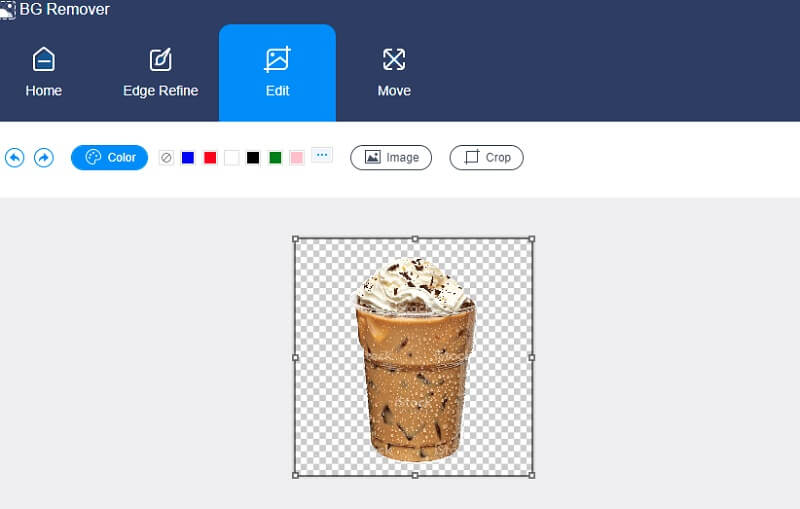
מכיוון שאינך רוצה לכלול את הרקע בתצלום שלך, אינך צריך לבחור גוון מהאפשרויות הזמינות. אתה יכול להמשיך בשינוי גודל התמונות שלך. נווט ב יְבוּל לחצן, ויופיעו כמה יחסים. אם היחסים אינם עומדים בגודל הרצוי שאתה אוהב, אתה יכול להזיז את הקצוות על ארבעת הצדדים.
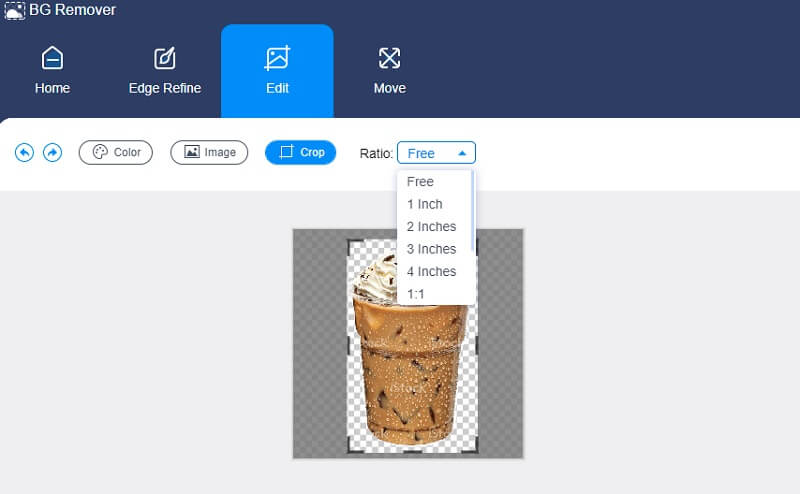
סיימת לשנות את גודל התמונה שלך? בינתיים, אם אתה חושב שהתמונה שלך טובה יותר או מושכת יותר אם היא בצד השני, אתה יכול להעיף או לסובב אותה. עם זה, המשך ל- מהלך \ לזוז \ לעבור לשונית, מראה לך את כלי ההיפוך. על ידי הזזת הנקודה שמאלה או ימינה, המיקום של התמונה שלך ישתנה.
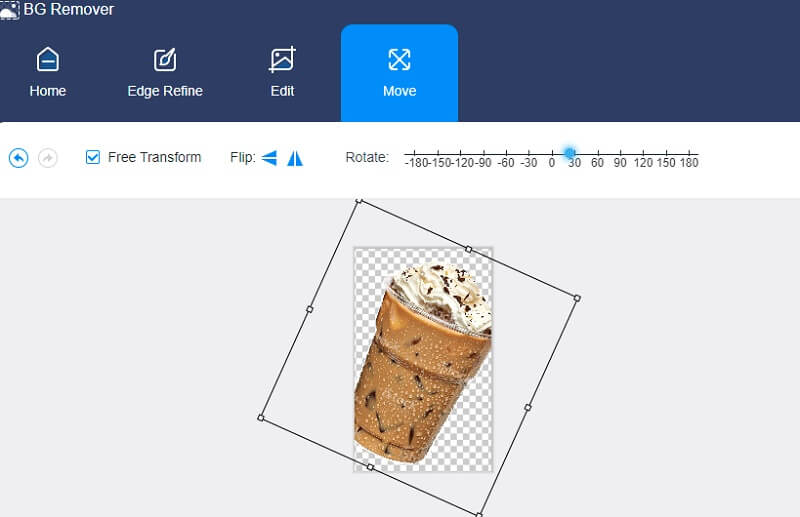
ועל ידי סימון ה משולש סמלים בצד שמאל, התמונה שלך תתפתל.
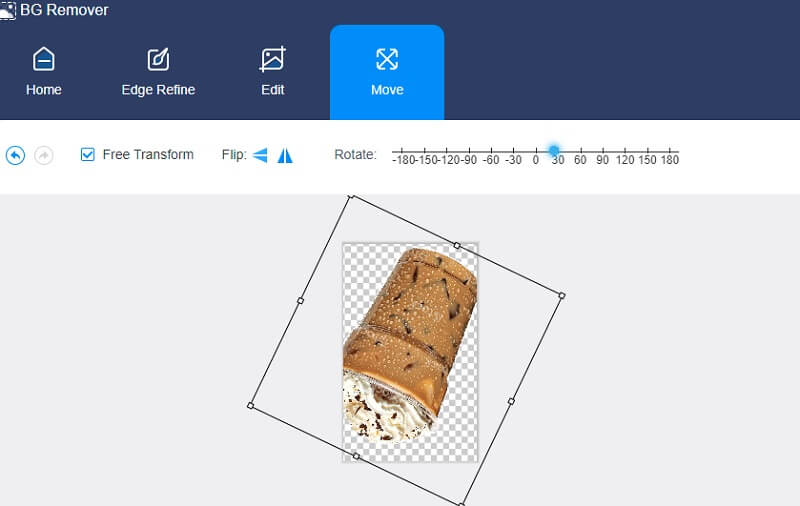
שלב 4: אם אתה חושב שאינך זקוק לשינויים כלשהם בתמונה שלך, כעת תוכל להמשיך לשמור אותה בתיקייה שלך. עבור למטה על המסך ולחץ על הורד לַחְצָן. ואם אתה רוצה לשפר תמונה נוספת, אתה צריך להקיש על תמונה חדשה לַחְצָן.

חלק 2. איך להפוך רקע לבן לשקוף בפוטושופ
אחת התוכנות המומחיות והיודעות בעריכת תמונות היא פוטושופ. כלי זה משמש לשינוי תמונות ברמה גבוהה, לוגואים, פליירים ועוד רבים אחרים.
הוא מספק מגוון רחב של תכונות עריכה עבור צילומים מבוססי פיקסלים, בדיוק כמו גרפיקה וקטורית. מלבד זאת, הוא ידוע מאוד בשינויים מבוססי שכבות המאפשרים לשנות תמונות בשכבות שונות המאפשרות שקיפות.
אחרים מאותגרים בכלי המקצועי הזה. אבל זה לא יכול להסיר את העובדה שמדובר באחת מתוכנות העריכה המצטיינות ביותר, במיוחד עבור אלה שרוצים להיכנס לעולם העריכה. אמנם לוקח קצת זמן להתרגל, אבל זה שווה כל עבודה.
נניח שאתה חושב שהתוכנה הזו תהיה מועילה הסרת הרקע של התמונה שלך. במקרה כזה, אתה משתמש בהליך כאן בתור מלווה.
שלב 1: ראשית, עליך לבחור את התמונה מהקבצים שלך ולפרוש אותה בפוטושופ. לאחר העלאת התמונה ללוח המחוונים, התאם אותה לאמצע המסך כדי שתוכל לשנות אותה בקלות. לאחר מכן, ב- שכבות בקטע, לחץ על המנעול כדי לפתוח אותו כדי שיהיה נגיש לעריכה ולאחר מכן שנה את שמו. לאחר מכן, תוכל ליצור שכבה חדשה על ידי יצירת עותק זהה של השכבה הראשונה.
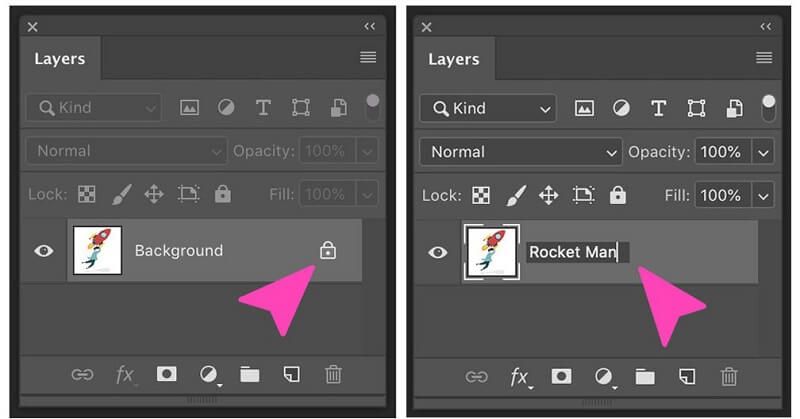
שלב 2: הדבר הבא לעשות הוא לבחור את מחק קסם כלי מתחת ל כלים סָעִיף. ואז, הגדר את סוֹבלָנוּת עד 30, לשים סימן על אנטי כינוי, ולשים את אֲטִימוּת ל-100%.
שלב 3: לבסוף, הקש על הרקע הלבן, ותראה שהוא שקוף.
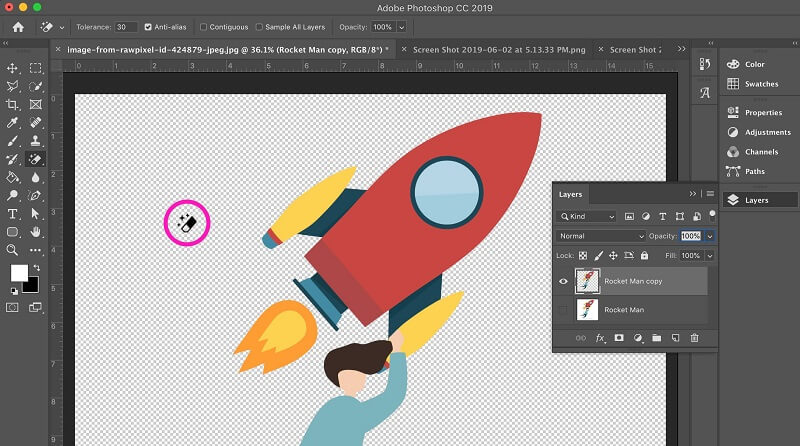
חלק 3. השוואה בין שני עורכי התמונות
יהיו הבדלים כי Vidmore Background Remover Online הוא כלי מקוון, ו-Adobe Photoshop היא תוכנה. ובצומת זה, הפוסט הזה יראה לכם המחשה ברורה של היתרונות והחסרונות של השניים.
- קטגוריה
- זמין בכל הפלטפורמות
- עשיר בתכונות עריכה
- שְׁמִישׁוּת
- מציע שכבות מרובות
| מסיר רקע של Vidmore באינטרנט | פוטושופ |
חלק 4. שאלות נפוצות על הפיכת רקע לבן לשקוף
האם PNG תומך ברקע שקוף?
PNG או Portable Network Graphics הוא סוג של פורמט תמונה המשמש ליצירת אתרי אינטרנט מכיוון שהוא תומך ברקע שקוף.
מהי מטרת השקיפות בתמונות?
למטרות צילום דיגיטלי, המונח 'שקיפות' מתייחס ליכולת ליצור חלקים שקופים בתוך תמונה או שכבת תמונה. סוגי תמונות מסוימים לא יתמכו בשקיפות. המידה שבה משהו חוסם את האור נמדדת באטימות.
למה זה מועיל להיות עם רקע שקוף?
כאשר עובדים עם שכבות או מסכות, הסיבה הנפוצה ביותר עבור תוך שימוש ברקע שקוף בתמונות חוסך זמן. עבודה על כמה תצלומים במקביל ושילובם לתמונה אחת תהיה קשה יותר אם תשתמש ברקע לבן תוך כדי שכבות של כמה תמונות. מאז רקע לבן מספק כיסוי.
מסקנות
בעזרת Photoshop ו-Vidmore Background Remover Online, יש לך די והותר ידע ב הפיכת הרקע הלבן של תמונה לשקוף. ועכשיו ההחלטה היא שלך. אם אתה בעניין של כלי עריכה מתקדמים, Photoshop הוא מושלם עבורך. אבל נניח שאתה מעוניין בעורך תמונות בסיסי עם הסרת רקע אוטומטית. במקרה זה, עליך ללכת עם Vidmore Background Remover Online.


